

A guia Avançado permite especificar algumas configurações avançadas para a tarefa de backup. As configurações avançadas incluem fornecer configurações de log de truncamento, a localização de quaisquer scripts e as configurações de email.
Observação: para a versão do VMware ESX Server anterior a 5.0, a API do VMware VIX é necessária no servidor proxy para executar operações como truncamento de log de aplicativos, comando anterior/posterior. Também é recomendável instalar a API do VMware VIX no computador onde está instalado o console do Arcserve UDP para operações como PFC.
A imagem a seguir mostra a guia Avançado:
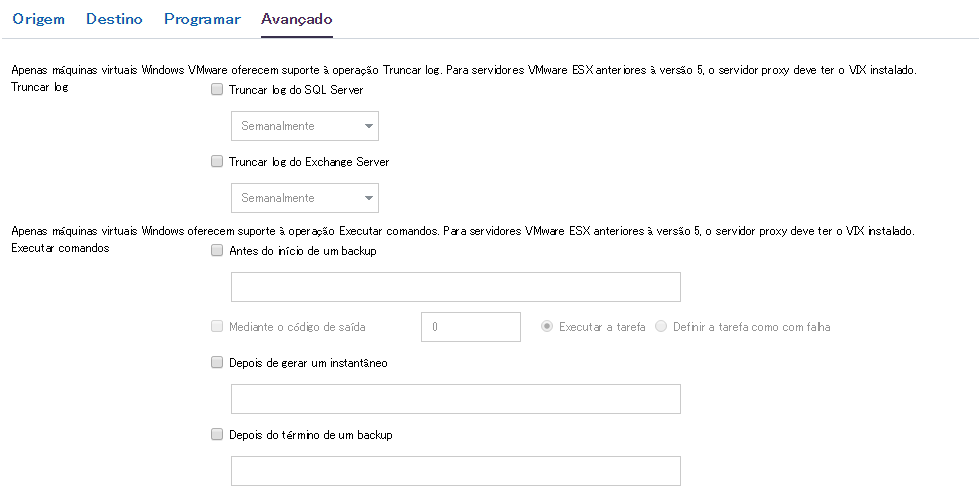
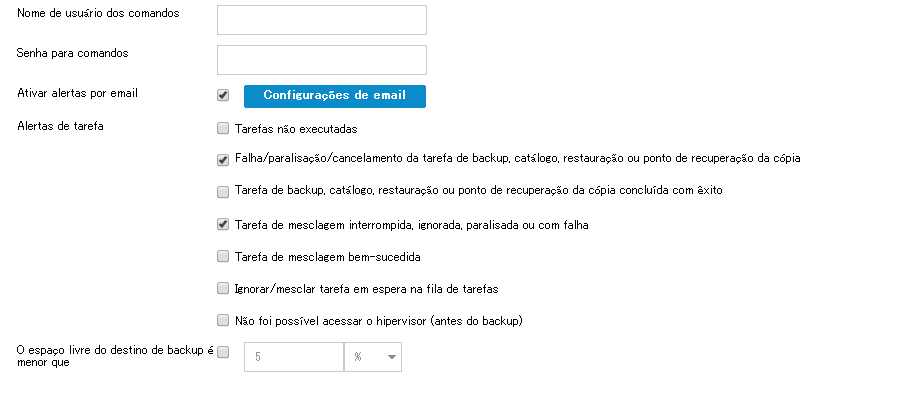
Siga estas etapas:
Permite especificar a programação para truncar logs para o SQL Server e o Exchange Server. É possível especificar a programação como Diária, Semanal ou Mensal. Isso é aplicável somente para VMware.
Permite especificar o usuário que possui autorização para executar um script.
Observação: use apenas as credenciais de usuário administrador padrão ou de administrador de domínio. Se o nome do usuário não pertence ao administrador padrão ou ao administrador do domínio, é necessário desativar o UAC (User Access Control – Controle de Acesso de Usuário).
Permite especificar a senha do usuário que está autorizado a executar o script.
Permite a execução de um script antes de iniciar a tarefa de backup. Especifique o caminho onde o script está armazenado. Clique em No código de saída e especifique o código de saída para Executar tarefa ou Tarefa com falha. Executar a tarefa indica que a tarefa de backup continuará quando o script retornar o código de saída. Tarefa com falha indica que a tarefa de backup será interrompida quando o script retornar o código de saída. Isso é aplicável somente para VM do Windows.
Permite executar um script depois que o backup do instantâneo for gerado. Especifique o caminho onde o script está armazenado. Isso é aplicável somente para VM do Windows.
Permite executar um script depois que a tarefa de backup foi concluída. Especifique o caminho onde o script está armazenado. Isso é aplicável somente para VM do Windows.
Permite ativar alertas por email. É possível especificar configurações de email e os tipos de alertas que você deseja receber por email. Ao selecionar esta opção, as seguintes opções serão ativadas para a seleção.
Permite configurar as definições de email. Clique em Configurações de email e configure o servidor de email e os detalhes do servidor proxy.
Permite selecionar os tipos de emails de alerta de tarefas que deseja receber.
Observação: quando você seleciona um nó como origem de backup ou proxy de backup, o Arcserve UDP verifica se o agente está instalado no nó e se essa é a versão mais recente. Em seguida, o Arcserve UDP exibe uma caixa de diálogo de verificação que lista todos os nós que possuem uma versão antiga do agente ou que não tem o agente instalado. Para instalar/atualizar o agente nesses nós, selecione o método de instalação e clique em Salvar.
As alterações são salvas e uma marca de seleção verde é exibida ao lado do nome da tarefa. A página do plano é fechada.
Observação: se precisar adicionar outra tarefa, deverá selecionar o plano na guia Recursos e modificar o plano. Para modificar o plano, clique no plano do painel central. O plano é exibido e será possível modificá-lo.
O plano é automaticamente implantado nó do na máquina virtual de origem.
O plano de backup com base em host sem agente para a máquina virtual é criado. O backup é executado de acordo com a programação que você configurou na guia Programar. Também é possível fazer backup manual quando desejado.
|
Copyright © 2015 Arcserve.
Todos os direitos reservados.
|
|